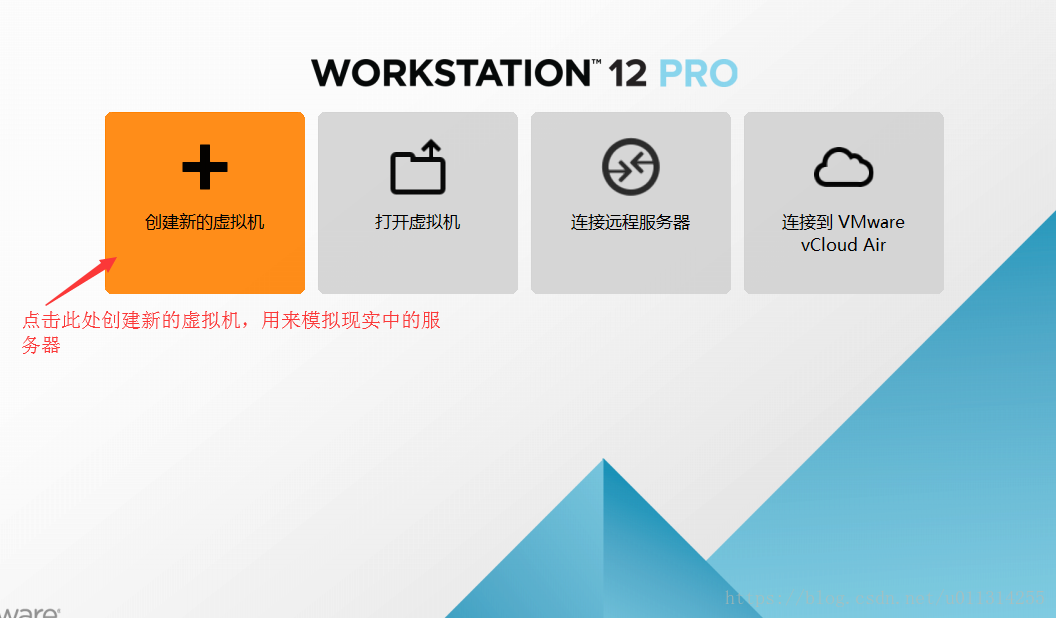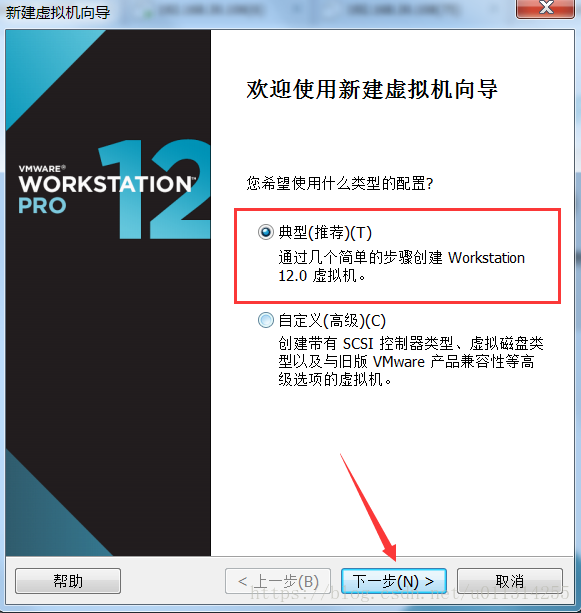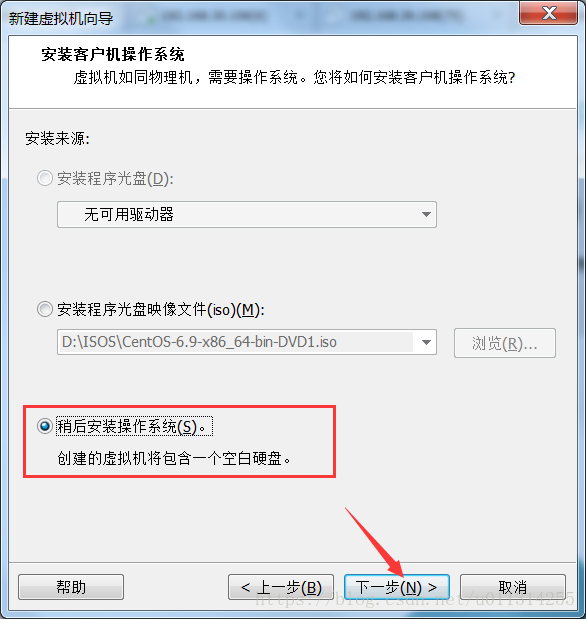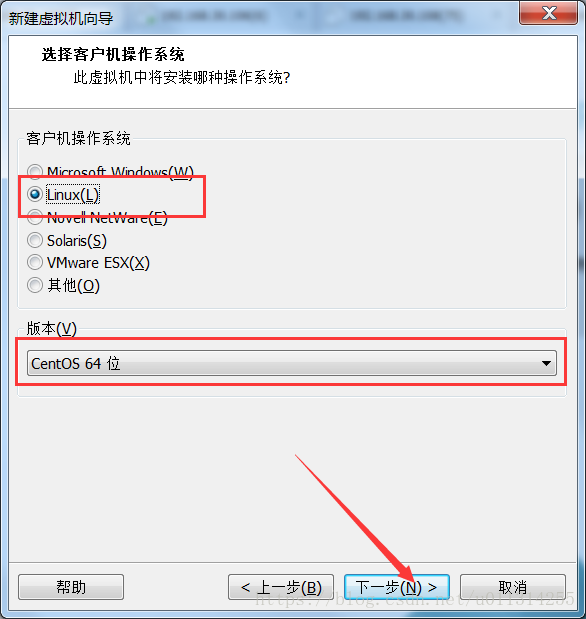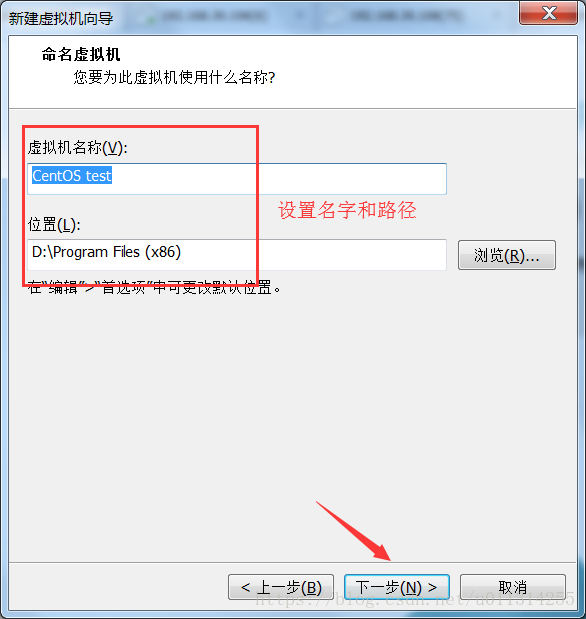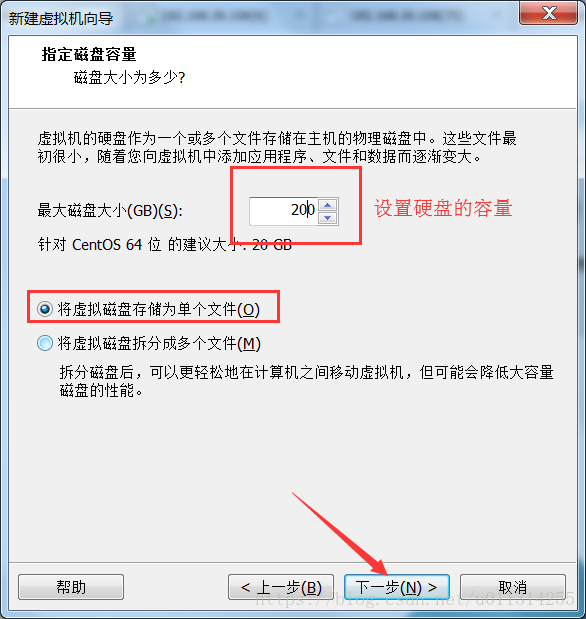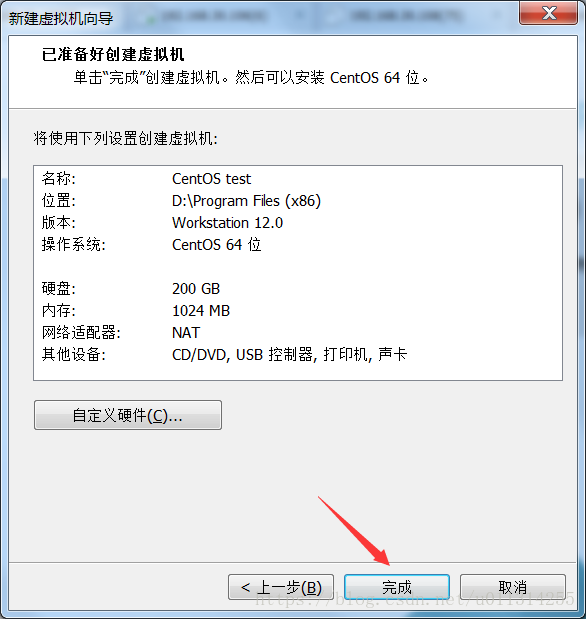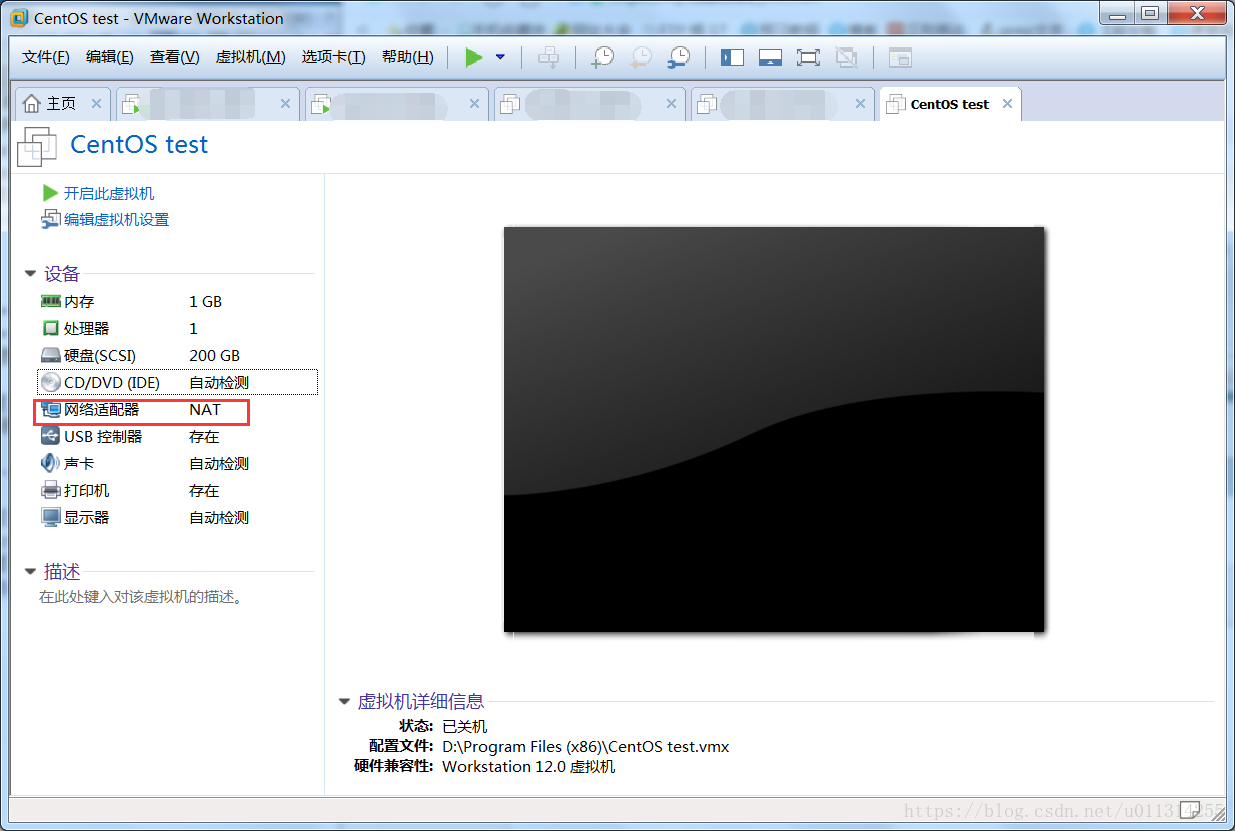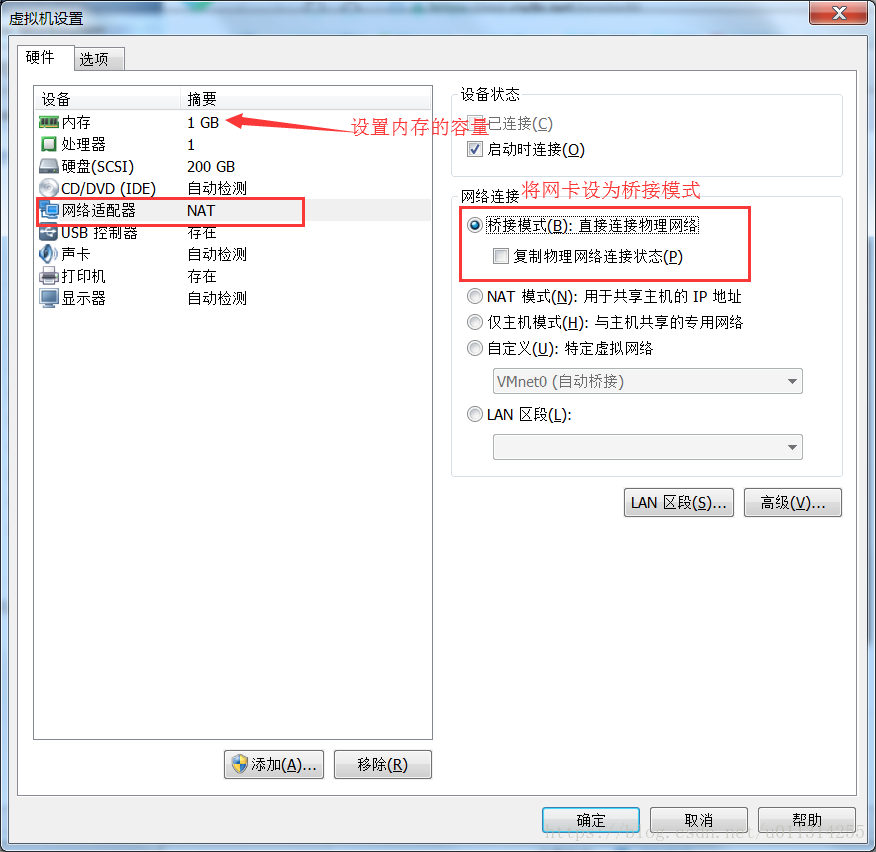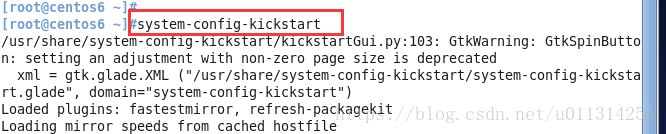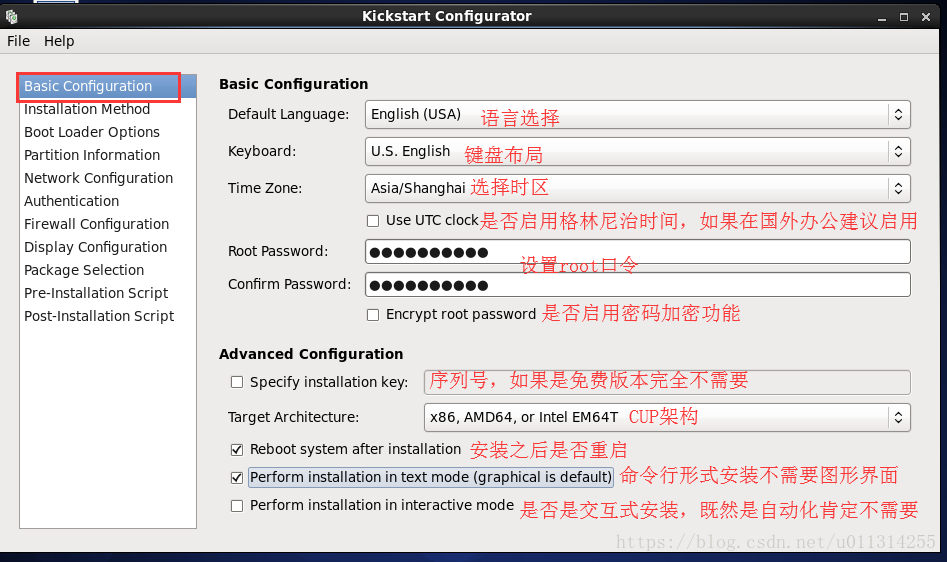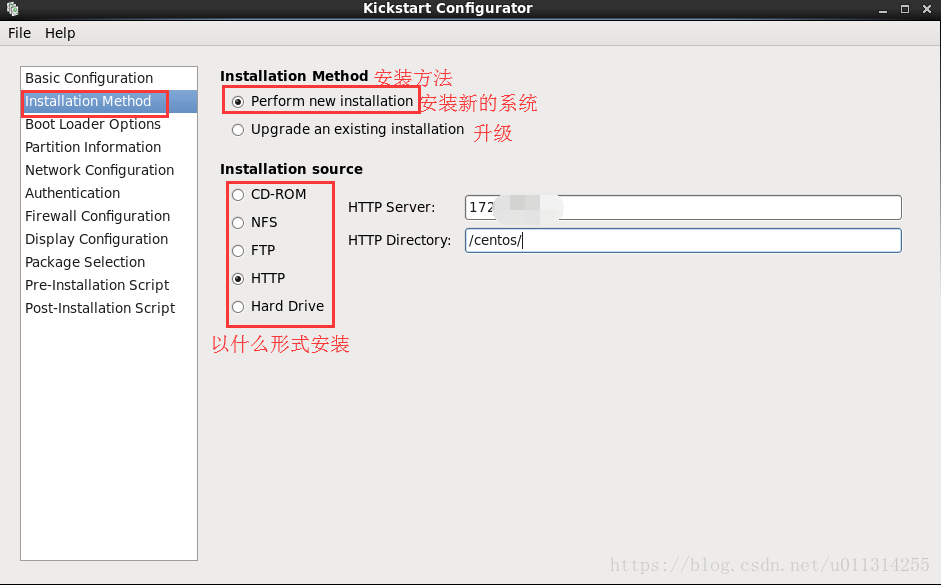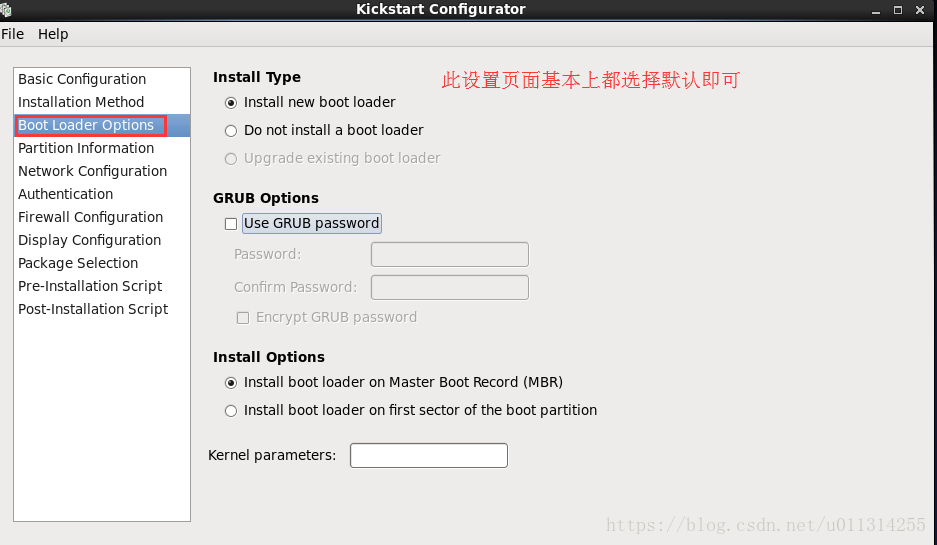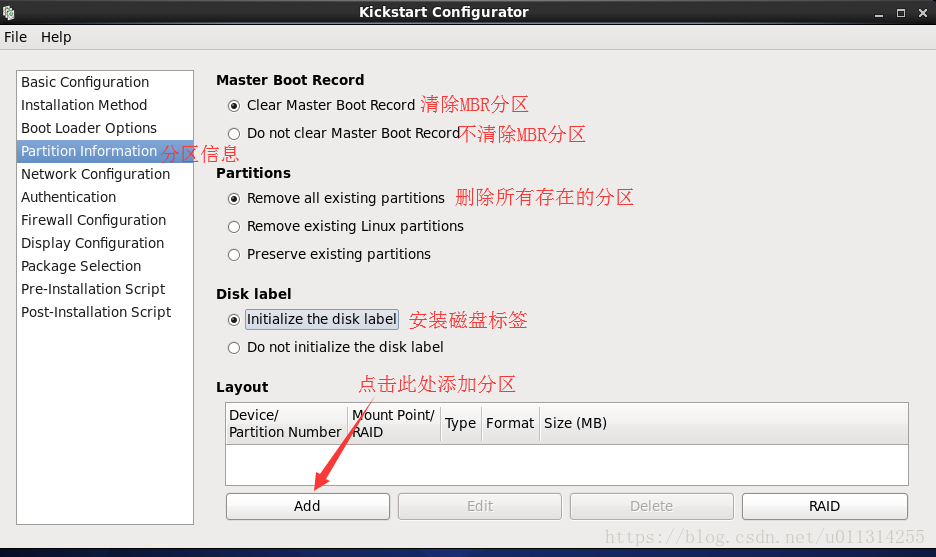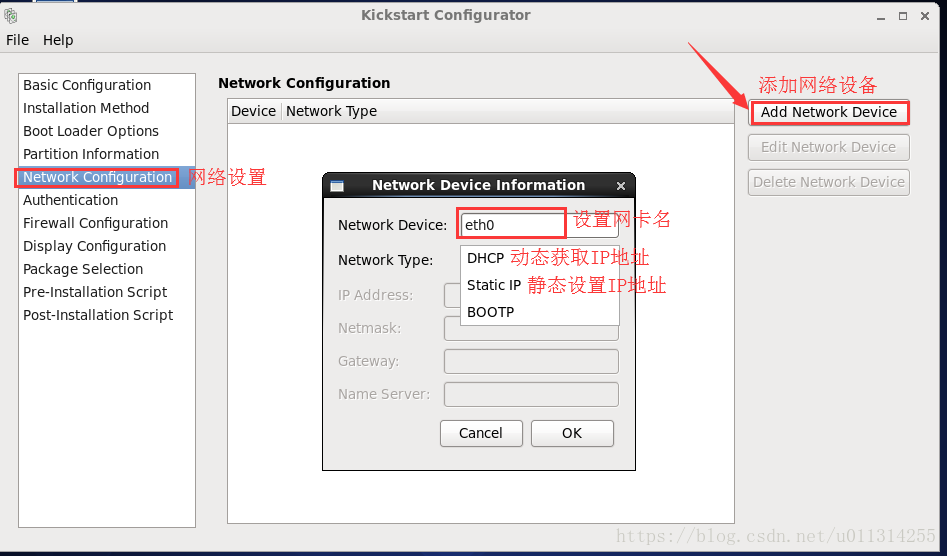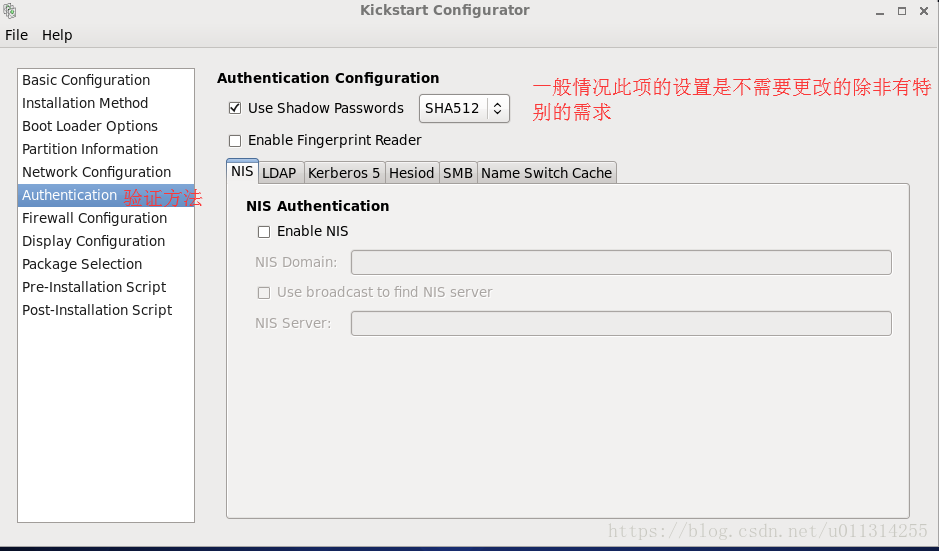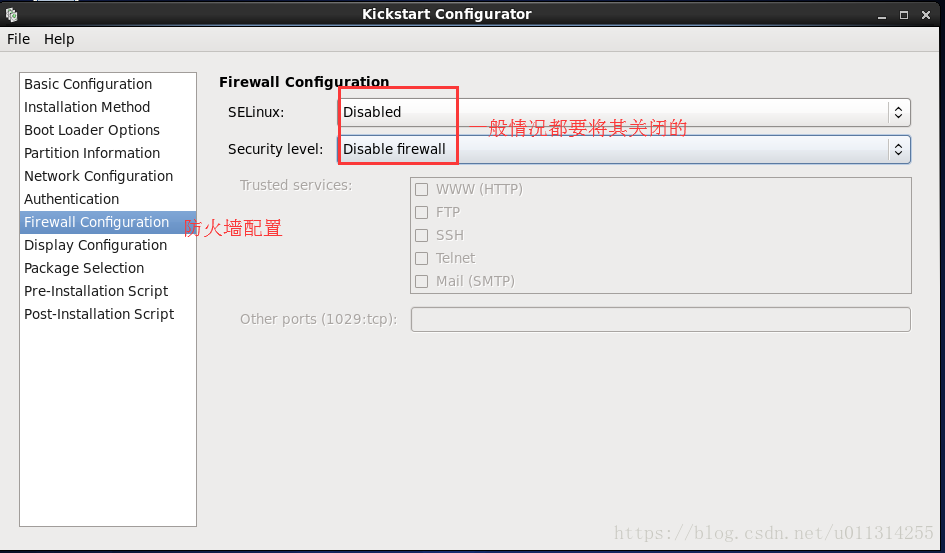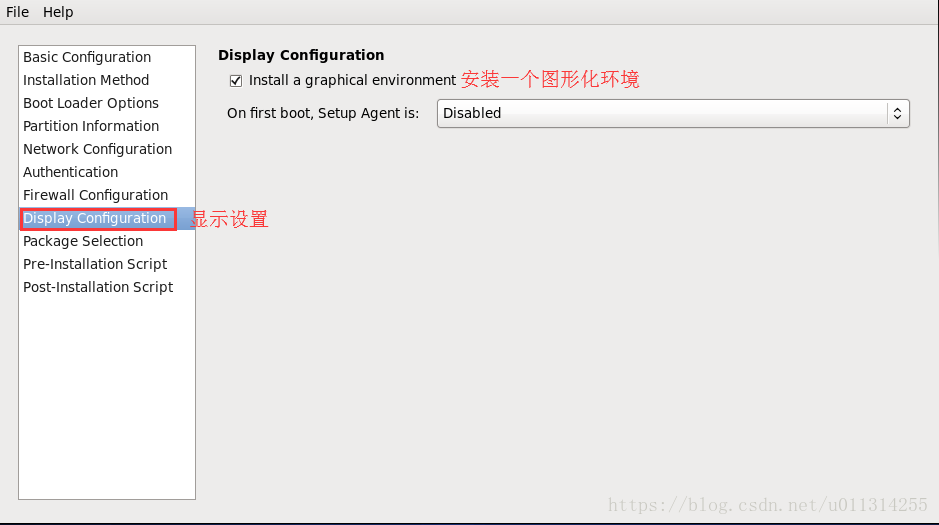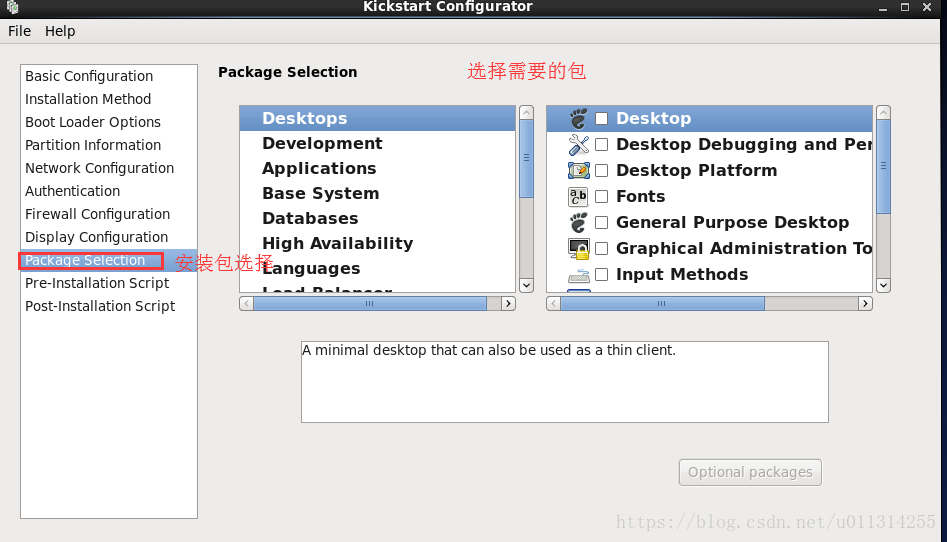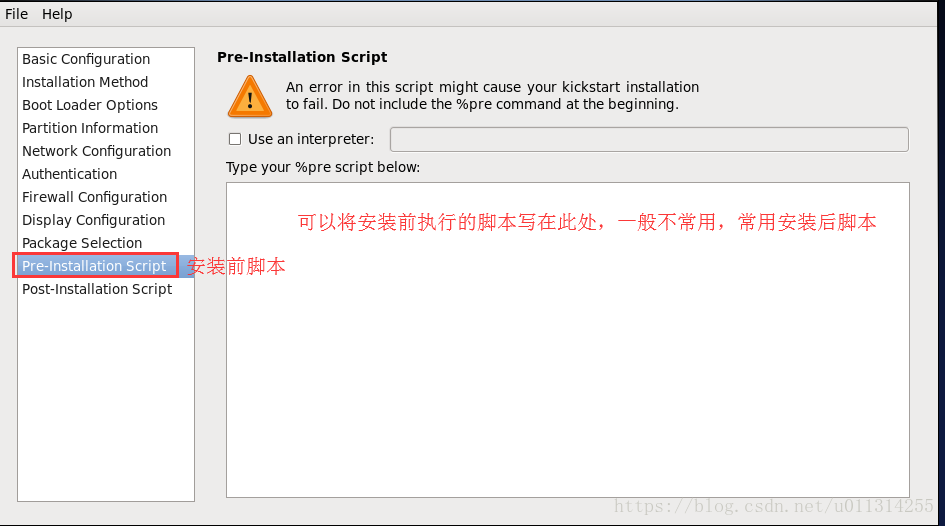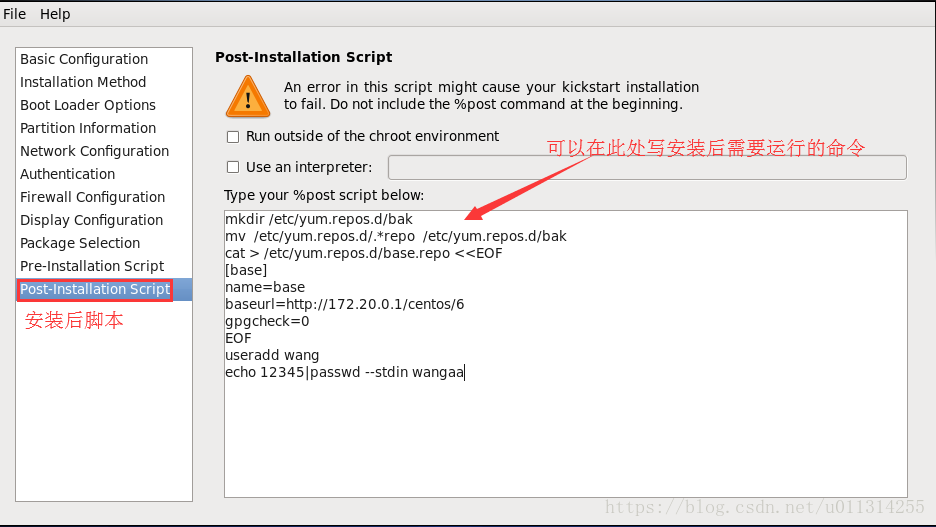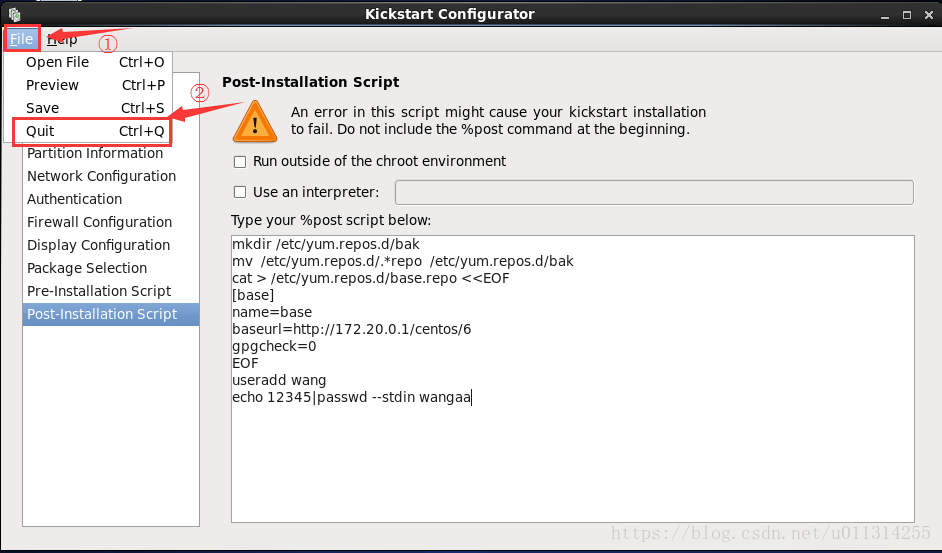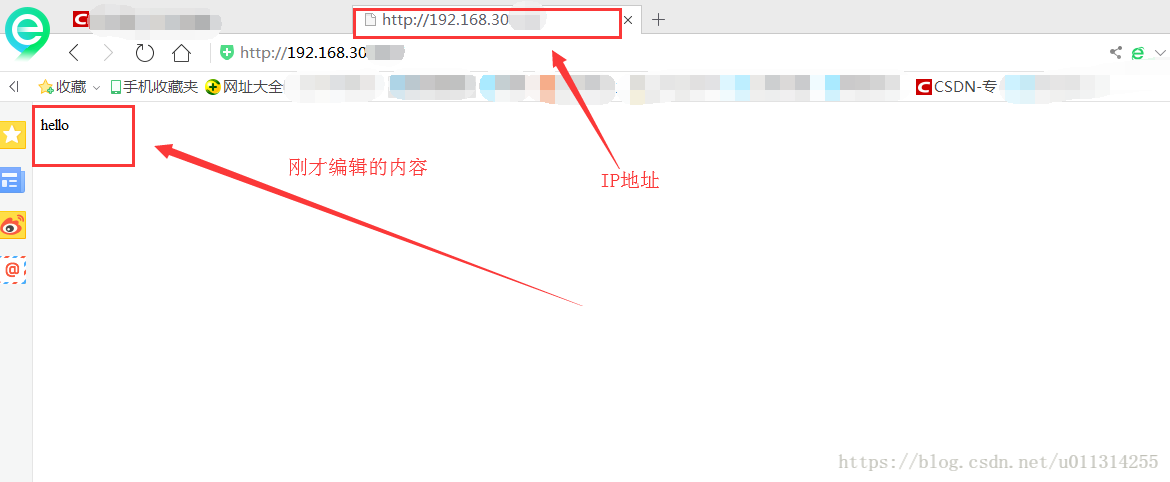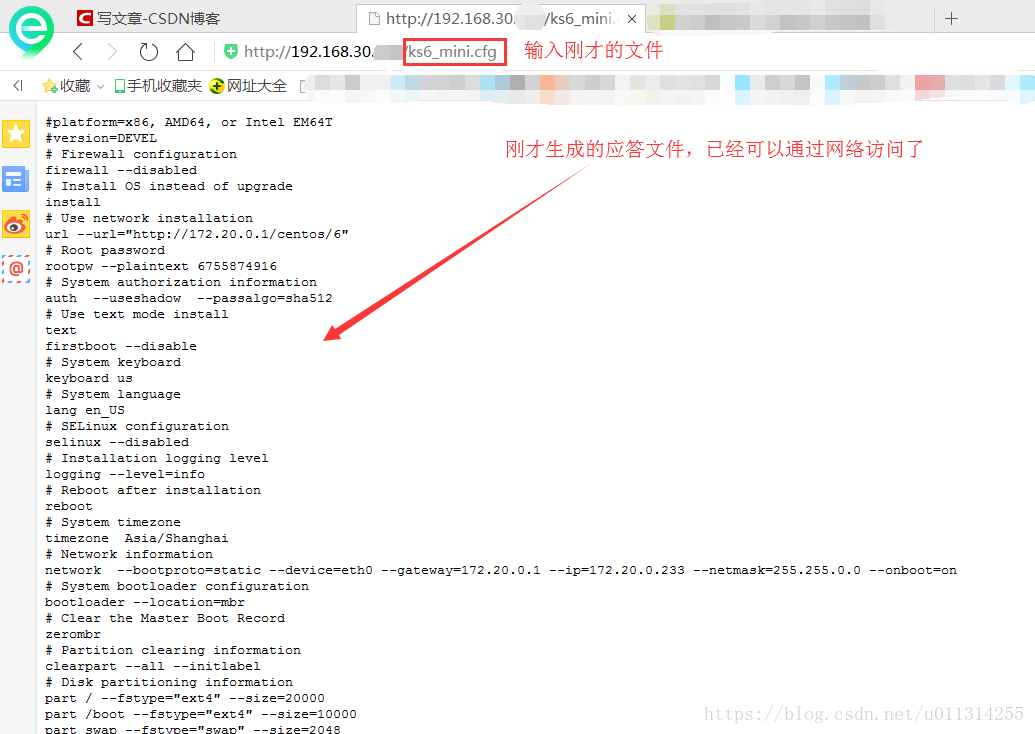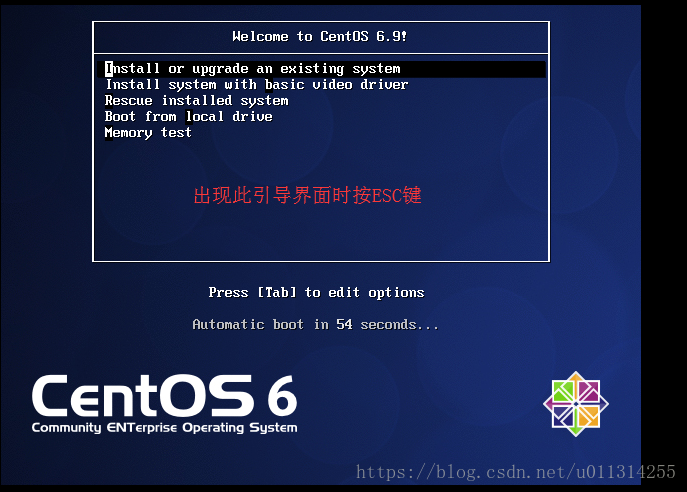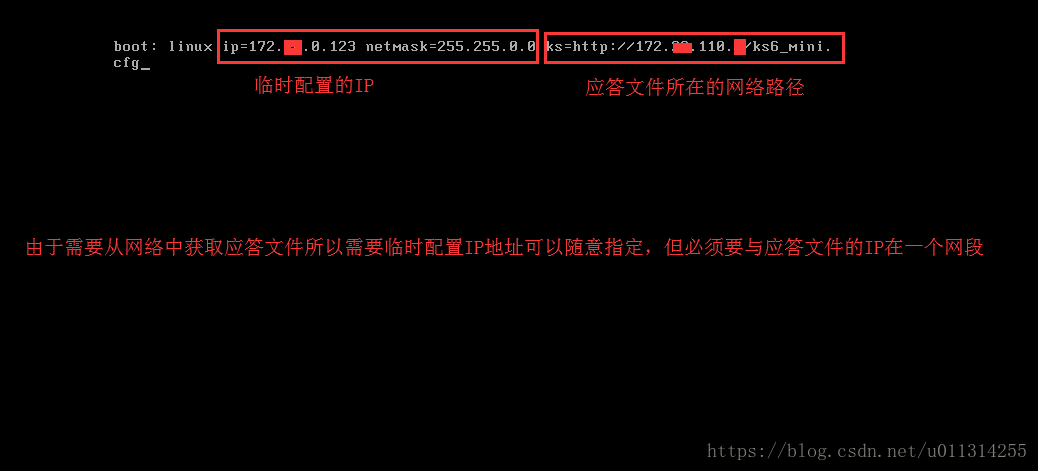需求:工作中当访问量过大会给服务器造成很大的压力,有些时候甚至会瘫痪,为了应付这种较大的访问量我们经常会增加服务器的数量,而增加服务器的数量势必要给服务器装系统,如果安装的服务器数量较少我们可以一台一台去安装,但是如果一下子要装成百上千台,你还一台一台去装吗?显然不太现实,那么这时候实现自动化安装就显得特别重要。
自动化安装之前我们首先要使用相应的工具去生成相应的文件(应答文件),在我们的系统装好之后,在管理员的家目录下都有这样一个文件anaconda-ks.cfg,此文件中的 kickstart就是我们实现自动化安装的重要文件,那么在配置此文件之前首先要安装kickstart所依赖的服务的包system-config-kickstart使用此工具需要在图形界面下进行具体步骤如下:
首先要虚拟一台主机用来替代服务器
下面的设置一定要把光盘挂载,因为后面的启动时仍需要光盘引导,网卡必须为桥接模式,如果安装centos7内存一定要大一点
以上就是搭建了一个虚拟机,就比如工作中的服务器,接下了就开始制作应答文件,首先安装包system-config-kickstart
安装之后在图形界面下打开此工具
输入命令后会自动打开如下界面
swap分区比不可少
centos7上包安装界面时是空白的,此时需要把yum源的[base]改为[development]
设置完之后按下面步骤保存
至此kickstart文件制作完成我们可以查看一下
生成的文件中包很少可根据需要添加格式如下:
如果对ks6_mini.cfg文件进行修改,格式出现错误势必后面的安装也不能正常进行,那么此时我们可以用ksvalidator来进行检查
格式:ksvalidator ks6_mini.cfg
应答文件已经生成,可以将其刻成光盘,也可以将其放于网络上,还可以放置于U盘等
1、放置于网络上
在/var/www/html目录下创建文件,编辑内容vim index.html
开启httpd(必须先安装) 服务 service httpd start
此时在浏览器就输入IP可以看到刚才你编辑的内容了
简单的页面已经搭建,把刚才生成的应答文件放于此目录下
如果访问的时候出现没有权限的提示(如下图),首先查看该应答文件是否为644权限
如果权限不是此时应该修改权限
chmod 644 ks6_mini.cfg
如果权限是644权限,那么此时应该关闭selinux
关闭方法:vim /etc/selinux/config 将SELINUX=enabled 改为SELINUX=disabled,重启即可
此时已经可以通过刚才生成的文件通过网络来实现自动化安装,点击启动,把刚才的虚拟机重启(此时就需要光盘引导)
此时当你按下ENTER之后,就意味着你可以去休息了,剩下的事情完全自动化安装了。